Z Photoshopem możesz zrobić wszystko, od najprostszej edycji zdjęć do tworzenia prawdziwych cyfrowych dzieł sztuki. Ale jest to znana historia; nie wszyscy wiedzą, że Photoshop może być również używany do tworzenia obrazów w grafice wektorowej. Nie mów mi, że nigdy o tym nie słyszałeś! Grafika wektorowa - w celu uproszczenia koncepcji do maksimum - jest to ten rodzaj grafiki, który pozwala na powiększanie obrazów do nieskończoności bez utraty jakości. Jest używany przede wszystkim do tworzenia logo, ikon i stylizowanych obrazów, ale jego aplikacja jest powiązana z wieloma obszarami.
Cóż, używając Photoshopa możesz zrobić dowolne zdjęcie w standardowym formacie (np. JPG, BMP, PNG lub GIF) i przekształcić je w obraz wektorowy, nadając mu pozazdroszczenia stylizowany wygląd. Operacja jest nieco "długa do ukończenia, ale w sumie prosta; ważne jest, aby używać dobrych obrazów początkowych. Aby uzyskać wyniki godne uwagi, w rzeczywistości wykorzystaj zdjęcia dobrej jakości, niezbyt "mylące" i dobrze określone tematy. Więc jak myślisz? Czy chcesz spróbować? Jeśli Twoja odpowiedź jest twierdząca, poświęć trochę czasu i odkryj, jak wektoryzować obraz za pomocą Photoshopadzięki wskazówkom, które zamierzam ci dać. Zapewniam Cię, że przy odrobinie uwagi będziesz mógł uzyskać naprawdę niesamowite rezultaty.Uwaga:
Tylko najnowsze wersje Photoshopa (te wydane od końca 2014 r.) Obsługują bezpośredni eksport obrazów w formacie wektorowym. Jeśli używasz starszej wersji oprogramowania Adobe, musisz przygotować obraz w Photoshopie, zapisać go jako plik PNG, a następnie przekształcić go w obraz wektorowy za pomocą zewnętrznych rozwiązań, o czym opowiem na końcu samouczka. Życzymy miłej lektury i dobrej zabawy!Krok 1 - przyciąć obraz do wektorowy
Jeśli chcesz dowiedzieć się, jak
vectorized zdjęcie w Photoshopie, pierwszą rzeczą, którą musisz zrobić, to uruchomić Photoshopa poprzez jego ikonę na pulpicie lub w menu Start systemu Windows, a następnie zaimportować go zdjęcie, które chcesz przekonwertować na obraz wektorowy, wybierając opcjęOtwórz from z menuPlik.W tym momencie trzeba usunąć tło z obrazu przez wybranieMagnetic Lasso
z paska narzędzi po lewej stronie ekranu (trzeba kliknąć prawym przyciskiem myszy na narzędziulassoaby go wyświetlić) i tworzenie selekcji tyle dokładne jak to możliwe przedmiotu zdjęcia.Po otoczeniu przedmiot zdjęcie, kliknij przycisk Refine Edge
umieszczony w prawym górnym rogu i reguluje baryRadius,Rounds,Feather itp aby dopracować selekcję tak bardzo, jak to możliwe i upewnić się, że nie ma "brakujących elementów" z tematu lub części tła.Wykonaj tę operację, po prostu wybierz tło zdjęcia i usuń je. Aby to zrobić, kliknij prawym przyciskiem myszy w dowolnym miejscu utworzonego wyboru, wybierz elementWybierz zwrot
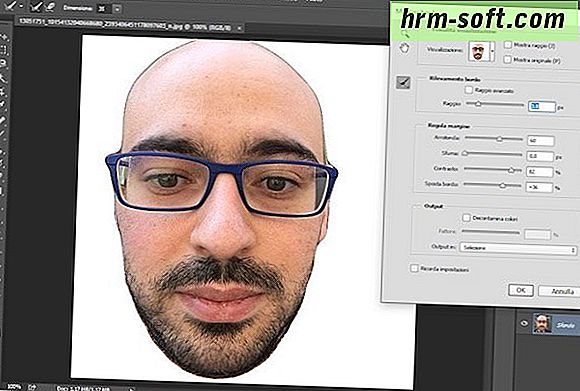
z wyświetlonego menu i naciśnij klawiszUsuń / Backspacena klawiaturze komputera.W oknie, które zostanie otwarte, wybierz kolorBiały
z menu rozwijanegoTreśći kliknij przyciskOK, aby usunąć tło zdjęcia, a następnie wypełnić je kolorem białym.Na koniec wybierz narzędziegumowe or lub

biały pędzeli dopracuj obraz, usuwając niechciane smugi lub elementy. W końcu będziesz musiał uzyskać dobrze zdefiniowany obraz, który możesz wektoryzować, nie tracąc zbyt wiele szczegółów.Krok 2 - uprość obraz do wektoryzacjiW tym momencie powinieneś uzyskać zdjęcie z obiektem na pierwszym planie i bez tła. Aby jednak przekształcić go w obraz wektorowy, należy go jeszcze bardziej uprościć i uczynić go monochromatycznym. Następnie przejdź do menuObraz> Dopasowania

programu Photoshop i wywołaj funkcję
Próg.W oknie, które się otworzy, użyj wskaźnika na dole, aby znaleźć najlepszypunkt progowy quello (ten, który pozwala uzyskać "czysty" obraz z zachowaniem jak największej liczby szczegółów) i kliknij przyciskOK
aby zapisać zmiany.Jeśli nie możesz uzyskać znaczących wyników za pomocą narzędzia Próg, spróbuj przejść do menuFiltr> Galeria filtrów in w programie Photoshop i zastosować jeden z filtrów w sekcjiSzkicdo swojego obrazu. Następnie wróć do

Obraz> Dopasowania> Prógi tym razem obraz powinien być bardziej zdefiniowany.Krok 3 - przekonwertuj obraz na kształt wektorowyTeraz musisz przekształcić swój obraz w kształt wektorowy i zapisać go w Photoshopie. Aby to zrobić, usuń tło zdjęcia i uczyń je przezroczystym. Jest to niezwykle prosta operacja do wykonania. Wszystko, co musisz zrobić, to umieścić kursor myszy na panelu warstwy (prawy dolny róg), kliknąć prawym przyciskiem myszy na nazwę warstwy, która tworzy obraz (np.Tło) i wybrać elementOpcje mieszania
z menu, które się pojawi.
W oknie, które zostanie otwarte, wybierz elementOpcje mieszania, przesuń prima w lewo) (następnie w lewo) pierwszy pasek regulacji umieszczony pod nagłówkiemFundusze, jeślii kliknij przycisk
OK, aby zapisać zmiany.W tym momencie tło obrazu wydaje się przezroczyste, ale tak naprawdę nie jest (w tym sensie, że skopiowanie zdjęcia lub jego wybranie będzie nadal białe). Aby obraz tła był naprawdę przezroczysty, przejdź do menuLayer> New> LayerPhotoshop, ustaw opcjęBrak opzione z menu rozwijanegoKolori kliknij przyciskOK

, aby utworzyć nowy poziom z przezroczystym tłem.Po zakończeniu operacji wybierz elementMerge Visiblez menuPoziom, a dwie warstwy (nowo utworzona i pierwsza) połączą się. W ten sposób otrzymasz obraz na przezroczystym tle.Masz teraz obraz, który posłuży za podstawę do stworzenia twojego kształtu wektorowego w Photoshopie. Aby nadać życiu formę wektorową, należy wybrać zawartość obrazu (bez tła) i utworzyć nową ścieżkę roboczą.Następnie umieść kursor myszy na panelu warstwy znajdującym się w prawym dolnym rogu, kliknij nazwę warstwy, która tworzy twoje zdjęcie (np.Tło
) i naciśnij kombinacjęCtrl + kliknięcie(cmd + kliknięciena Mac), aby wybrać jego zawartość.

Następnie kliknij prawym przyciskiem myszy w dowolnym miejscu obrazu i kliknij element
Utwórz ścieżkę pracyw wyświetlonym menu. W wyświetlonym oknie ustaw wartośćtolerancjina1.0i kliknij przycisk
OK, aby przejść dalej.Ostatnim krokiem jest utworzenie kształtu wektorowego w Photoshopie. Następnie kliknij menuEdytujznajdujące się w lewym górnym rogu, wybierzZdefiniuj kształt niestandardowyz tego ostatniego, przypisz nazwę do kształtu i kliknij przyciskOK, aby zapisać go w Photoshopie.Krok 4 - zapisz obraz w formacie wektorowym za pomocą Photoshopa
Nareszcie tam jesteśmy! Teraz wystarczy utworzyć nowy obraz, włożyć do niego utworzony właśnie formularz wektorowy (wybierając kolor, w którym chcesz go zastosować) i wyeksportować ostateczny wynik w postaci plików SVG.Aby utworzyć nowy obraz w programie Photoshop, poszedł wFile> Newprogramu, ze wskazaniem wielkości chcesz przypisać do obrazu, ustaw Transparent opcjęzawartości menu rozwijanego

tła i kliknij na przycisk OK
aby zakończyć operację.Następnie kliknij prawym przyciskiem myszy nanarzędzia prostokąt, który jest w programie Photoshop bocznym wybierz niestandardowy kształt narzędziez menu, które zostanie otwarte i ustawia opcjękształt z rozwijanego menu, które pojawia się w lewym górnym rogu ,Użyj menu

Wypełnij, aby wybrać kolor, w którym chcesz "wydrukować" swój kształt wektorowy, a następnie wybierz formularz wektorowy z odpowiedniego pola w prawym górnym rogu.Po zakończeniu tego kroku użyj myszy, aby "narysować" kształt wektorowy na środku obrazu i kliknijprostokątne narzędzie do zaznaczania, aby zastosować zmiany.Jeśli tak uważasz, kliknij także na narzędziu przesuwania spostai użyj myszki, aby przesunąć kształt wektorowy do preferowanego miejsca.
W tym momencie procedurawektoryzacji obrazu w Photoshopiejest prawie ukończona. Jeśli jesteś zadowolony z wyniku, a następnie udał się w

Plik> Eksport> menu Eksportuj jakoprogram, wybierz opcję z
formatu SVG menu rozwijanego znajdujący się w górnej prawej części okna, które zostanie otwarte, przepis pozostałe parametry, jakie uznasz za stosowne, i naciska przycisk

Eksportuj, aby wybrać folder, w którym chcesz zapisać obraz w formacie wektorowym.Jeśli podgląd pliku SVG jest pusty (a więc całkowicie biały), powtarza on warstwę tła obrazu i powtarza procedurę eksportu.Twój Photoshop nie ma funkcjiEksportuj jako obsługę formatui / lub SVG? Oczywiście używasz niezbyt aktualnej wersji programu (sprzed 2014 r.). W takim przypadku musisz wyeksportować obraz jako zwykły plik PNG, następnie musisz nadać mu "posiłek" do zewnętrznych rozwiązań i przekształcić go w format wektorowy z tym drugim.Aby wyeksportować obraz w formacie PNG, przejdź do menuPlik> Zapisz jakow programie Photoshop i ustawFormat PNGz menu rozwijanego
Format

. Jeśli chodzi o zewnętrzne rozwiązania do przekształcania obrazu w formacie wektorowym, czytaj dalej, znajdziesz wszystko, co wyjaśniono poniżej.wektorowy obraz z alternatyw do PhotoshopaJeśli używasz wersji Photoshop dnia lub jesteś niezadowolony formacie SVG eksport wykonane za pomocą oprogramowania Adobe, wziąć obraz w formacie PNG, które zostały utworzone za pomocą programu Photoshop i przekształcić go w " grafika wektorowa adresująca rozwiązanie zewnętrzne. Vector Vectorser.io to darmowa usługa online, która wektoruje obrazy PNG, BMP i JPEG przy użyciu predefiniowanych stylów (np. Kolorowy rysunek lub czarno-biały rysunek) i dając użytkownikowi możliwość dostosowania wielu parametrów. Aby go użyć, powiązanego z jego główną stroną, kliknij przycisk
Upload image pulsante i wybierz obraz, który wcześniej eksportowałeś z Photoshopa. Uważaj, aby przesyłać tylko duże pliki o rozmiarze do 1 MB!Na stronie, która się otworzy, rozwiń menu rozwijaneUstawienia wstępnei wybierz jeden ze stylów wektorowania dostępnych w tym ostatnim. Podgląd po prawej stronie pomoże Ci znaleźć ten, który najlepiej pasuje do Twojego wizerunku.Po znalezieniu stylu najlepiej dopasowany do obrazu, rozwiń menu rozwijane Kolor,
i Tolerancji
Blur, a jeśli chcesz ręcznie ustawić parametry związane z kolorami, które muszą skomponować obraz wektor (powinieneś 32 lub 64), do progu tolerancji i do nachylenia. Te dwie ostatnie wartości sugeruję, aby utrzymywać je na jak najniższym poziomie, ponieważ mają one znaczny wpływ na stopień ostrości ostatecznego obrazu. Inne parametry, które można dostosować, to te związane zkolory

,szczegółyi
krawędzieobrazu wektorowego (za pomocą przycisków(+)i(-)po prawej stronie).Gdy wynik będzie satysfakcjonujący, naciśnij przycisk bott Download bottone pod podglądem obrazu wektorowego (po prawej), a wyjściowy plik SVG zostanie automatycznie pobrany na komputer. Obraz w formacieSVGbędzie zgodny ze wszystkimi głównymi przeglądarkami internetowymi i wszystkimi programami grafiki wektorowej.Inne rozwiązania do wypróbowaniaAby zamienić swoje zdjęcie w obraz wektorowy, możesz także użyć aplikacji offline, takich jakFlashiAdobe Illustrator. W pierwszym przypadku należy zaimportować plik PNG lub GIF, który ma być wektoryzowany do formatu Flash i użyć narzędziaTracebitmap. Następnie należy wywołać funkcję

Obrysuj bitmapę z menuModyfikowanie i ustawić próg
kolorów 100 i „minimalną powierzchniędo 10.Jeśli zdecydowałeś się skorzystać Illustrator(odpowiedź, którą proponuję do ciebie, w jak prosty), co musisz zrobić, to zaimportować obraz PNG / GIF być wektorowy w programie i wybierz Opcje Tracingz menu Obiekt> Dynamiczny ślad. Otwartym oknie, ustawkolorowa lub czarno-białaz rozwijanego menumetody w zależności czy chcemy uzyskać obraz wektora kolorowe lub monochromatyczne, a następnie kliknąć przycisk Odśwież
, aby zapisać zmiany. Więcej informacji o tym, jak wektoryzować obraz za pomocą programu Illustrator, można znaleźć w przewodniku po temacie opublikowanym jakiś czas temu. Tam znajdziesz wszystkie kroki, które musisz wykonać, nawet bez wcześniejszego korzystania z Photoshopa (operacja, którą i tak proponuję zrobić, jeśli chcesz uzyskać dokładniejszy wynik).